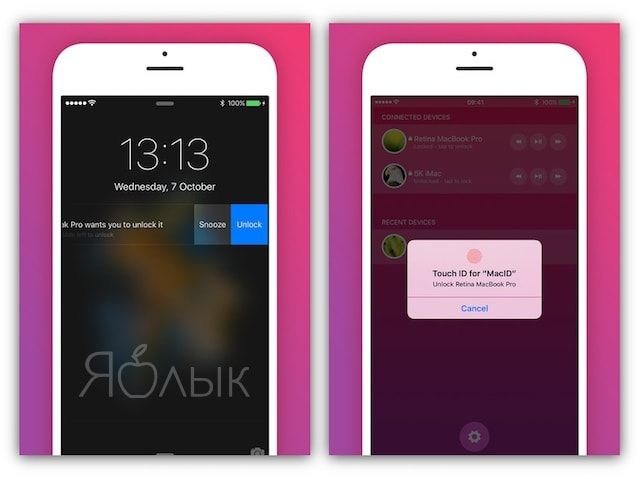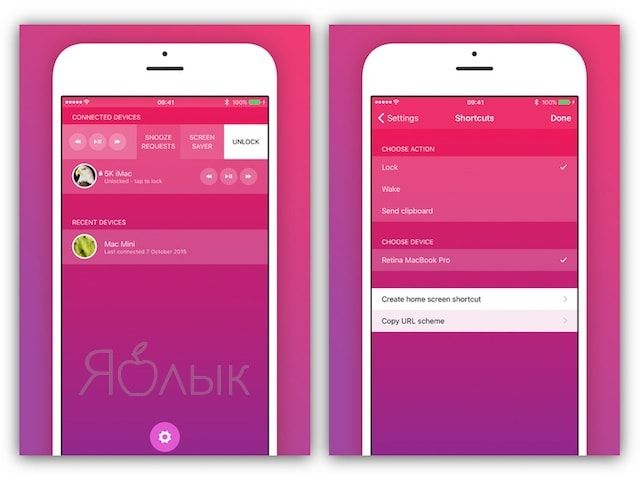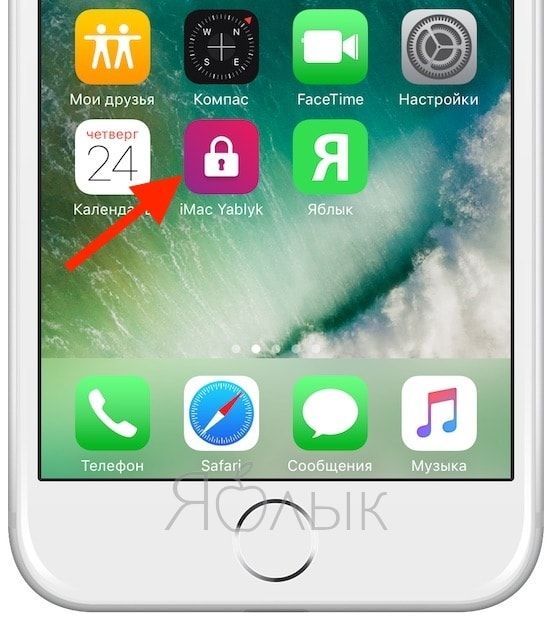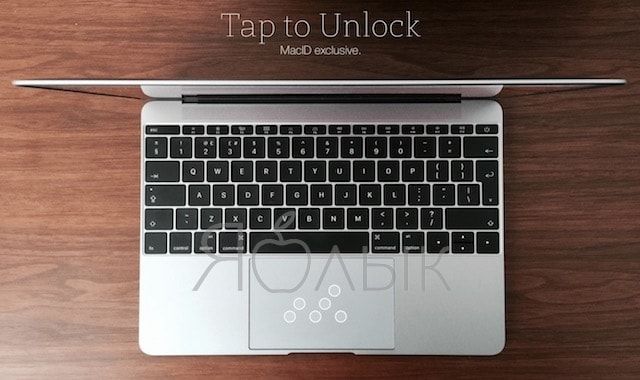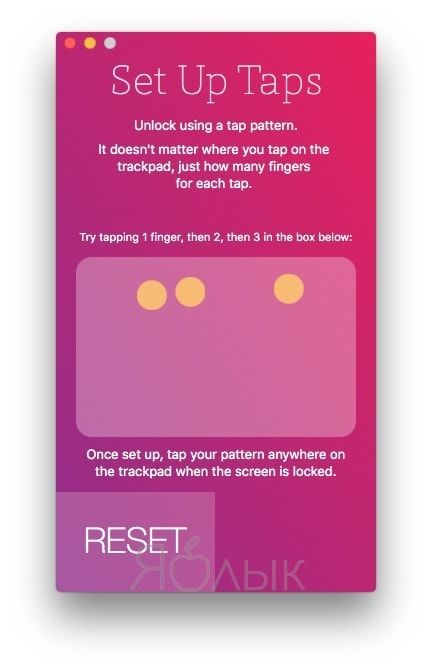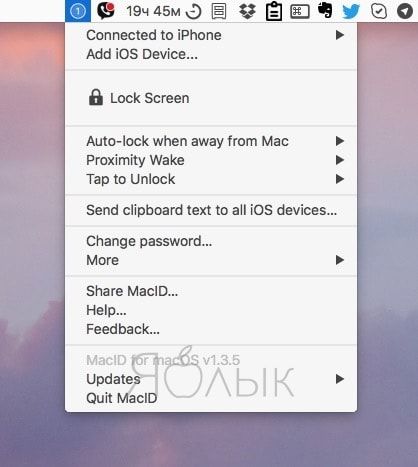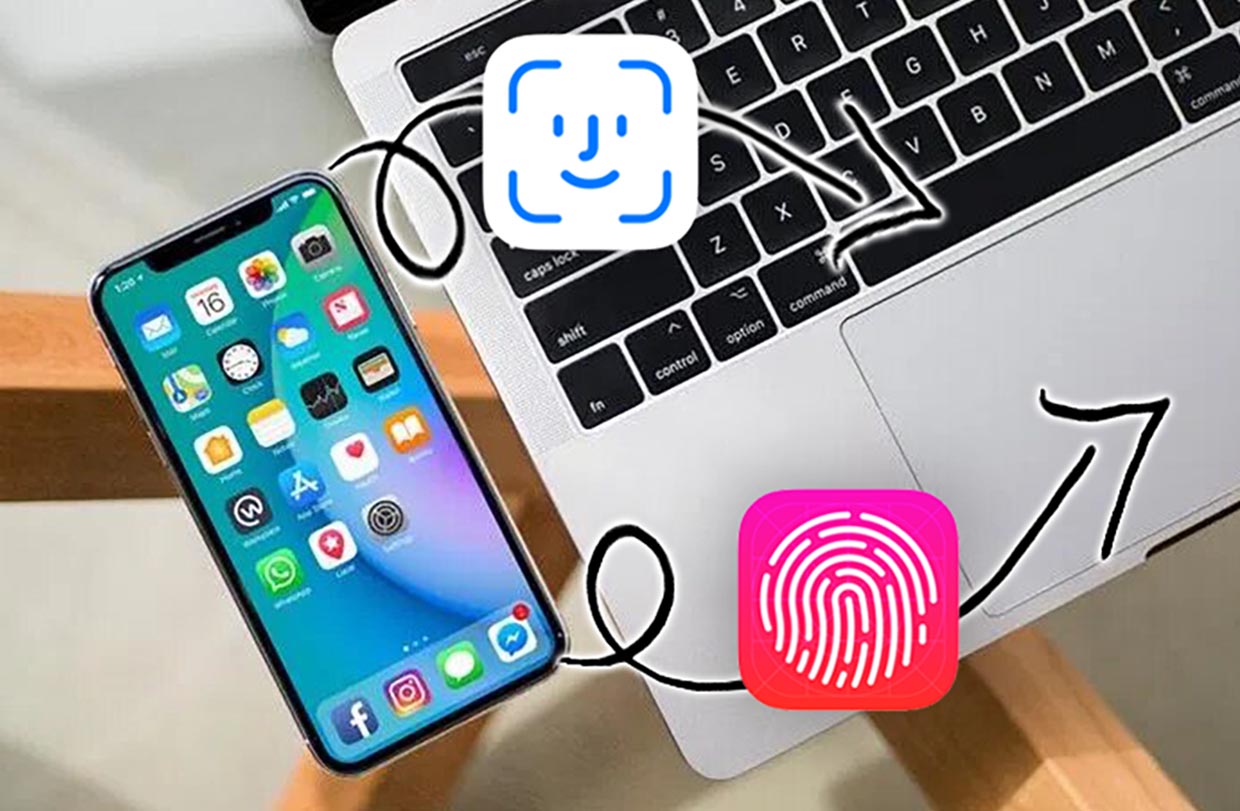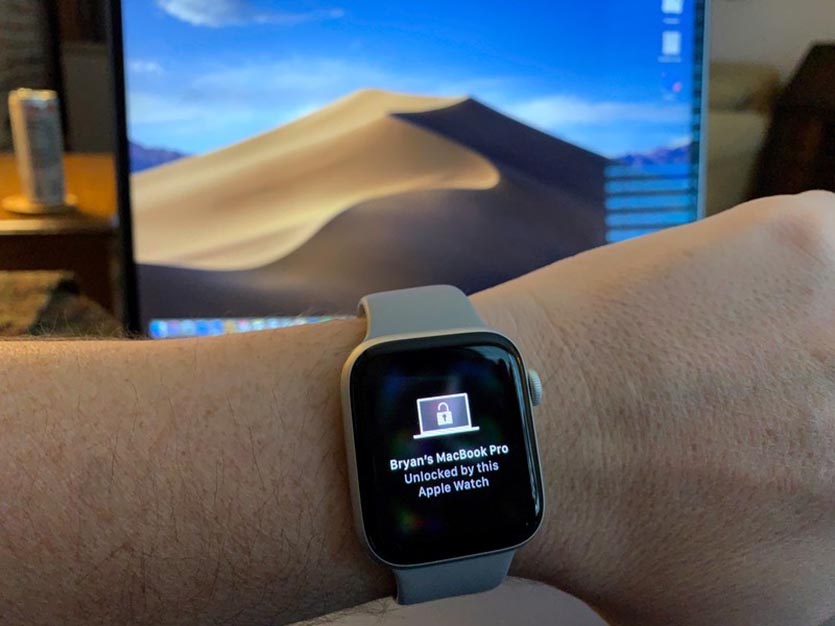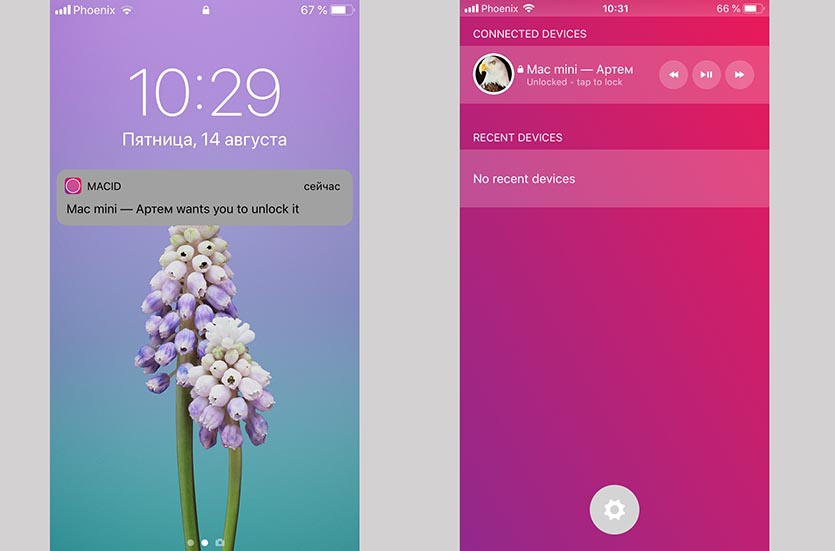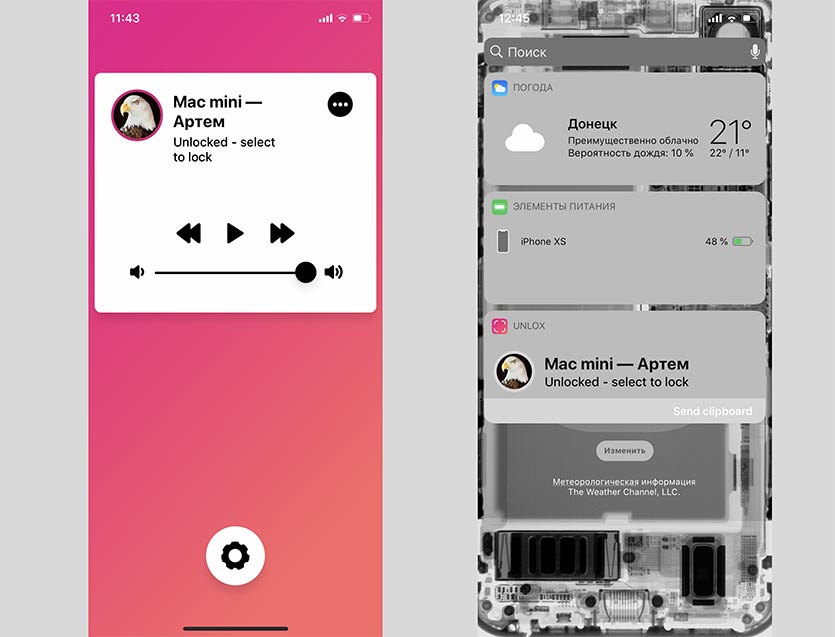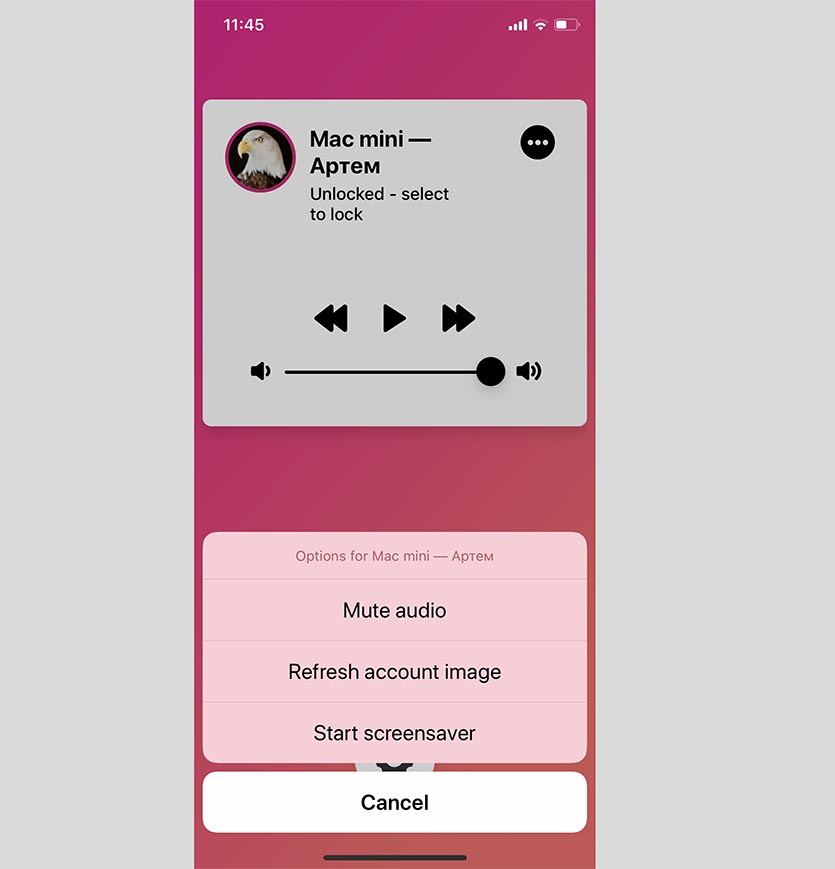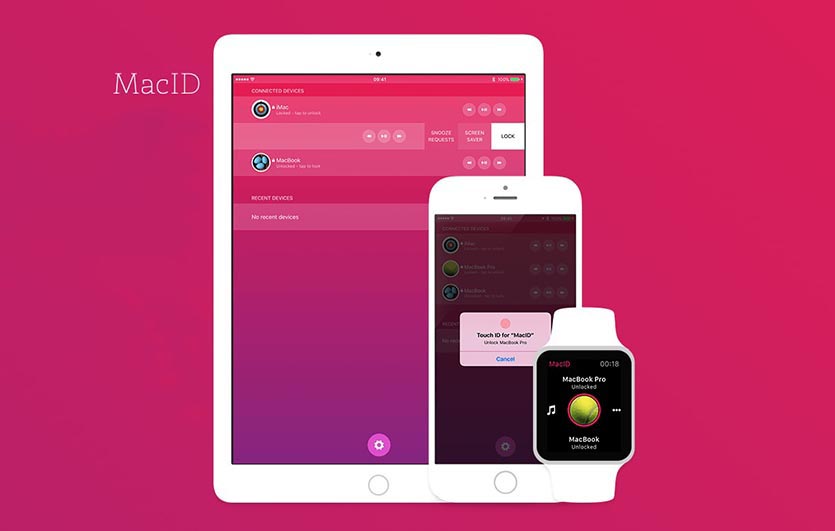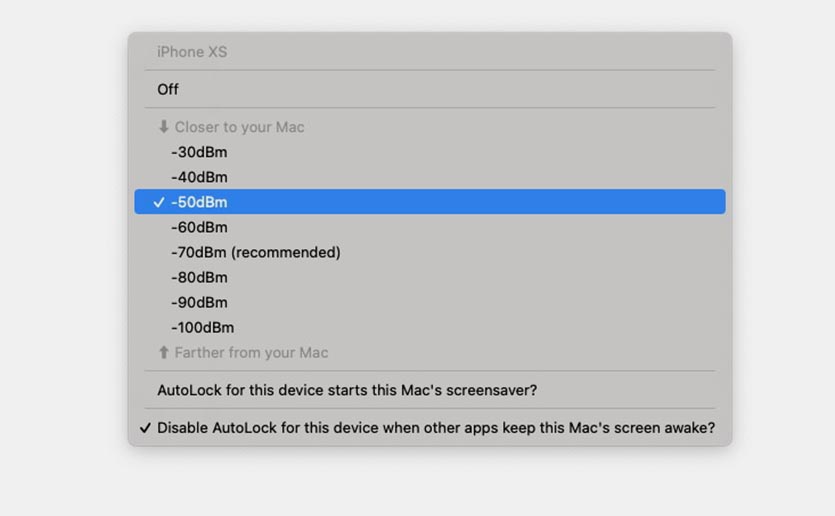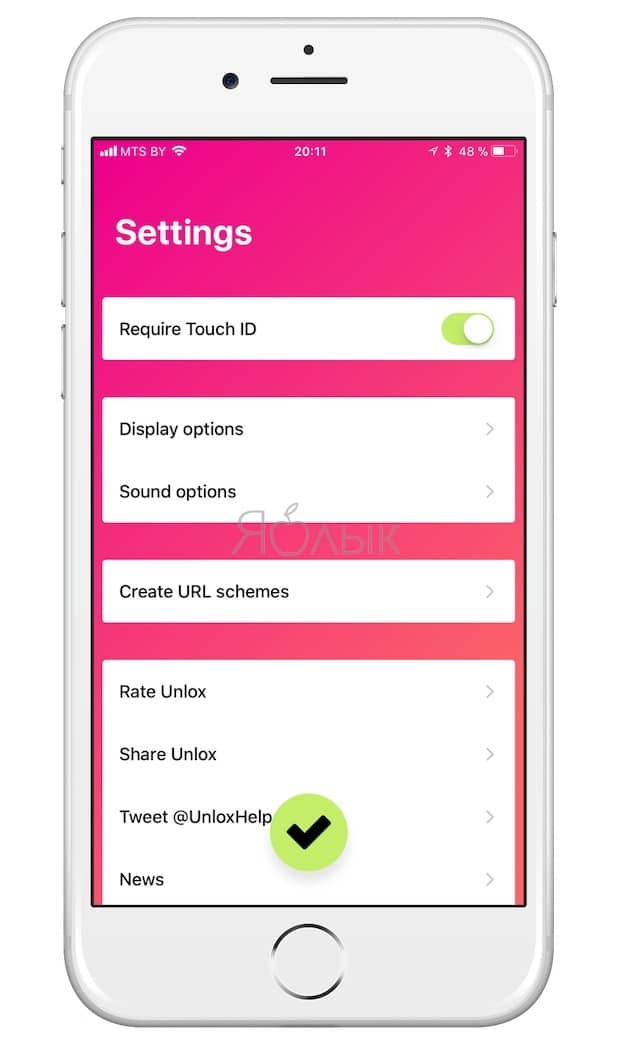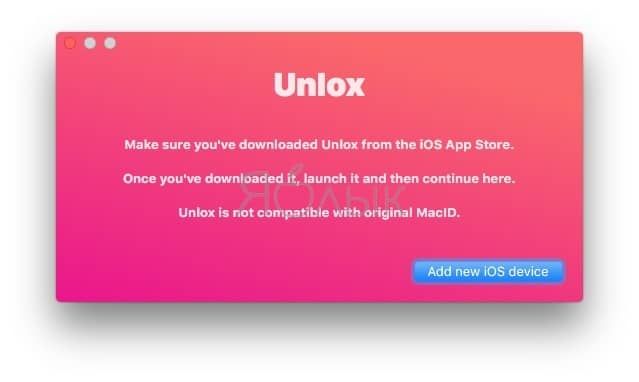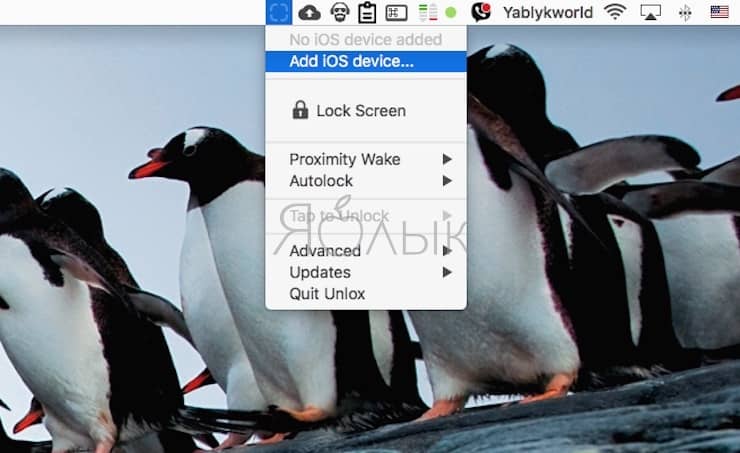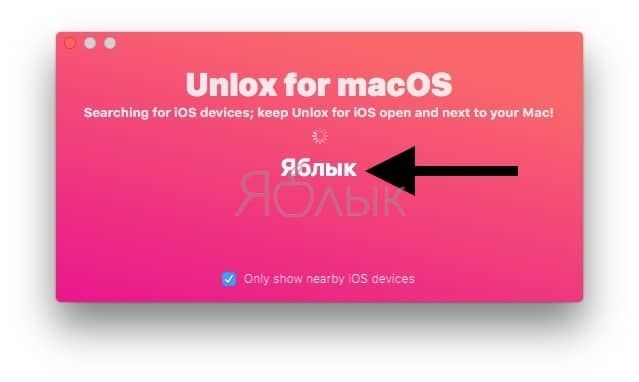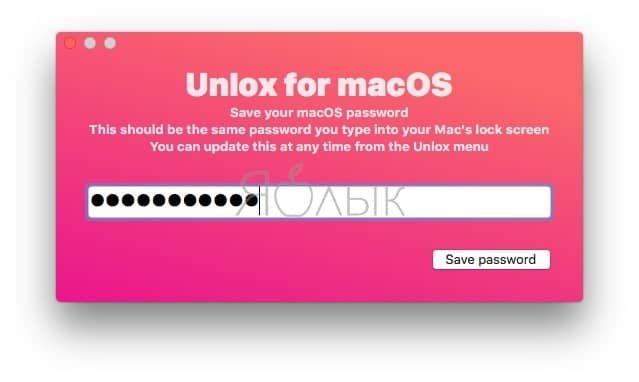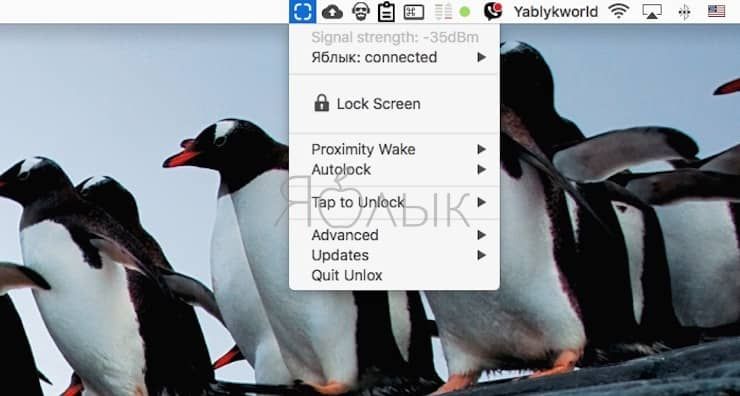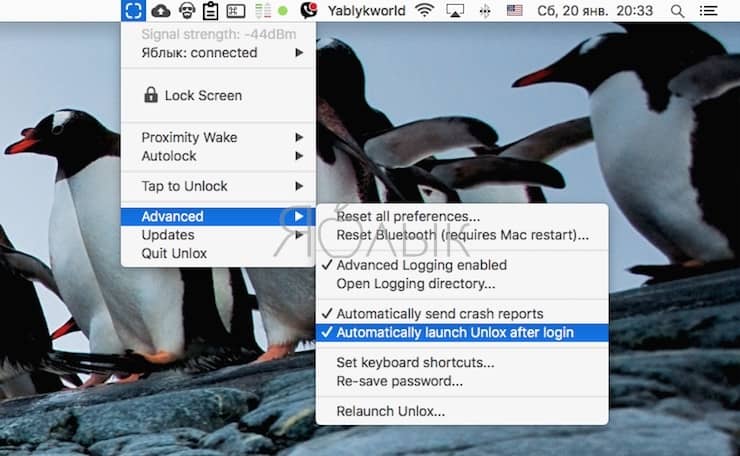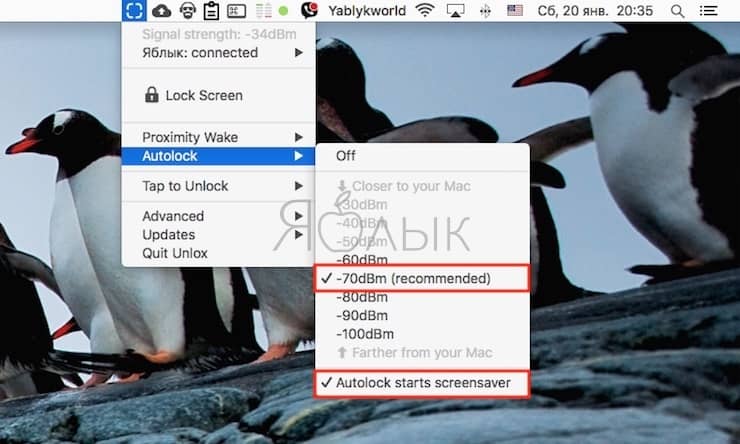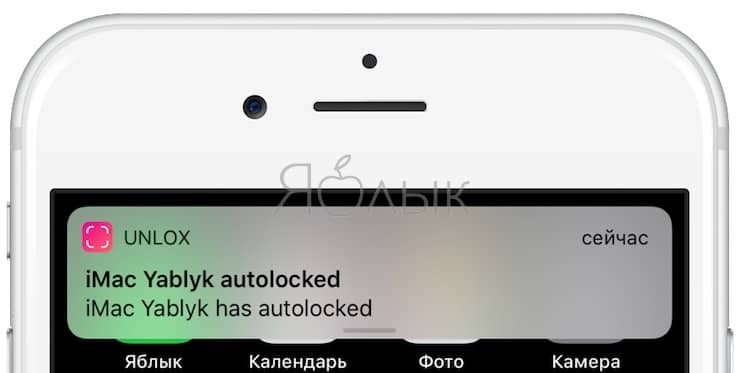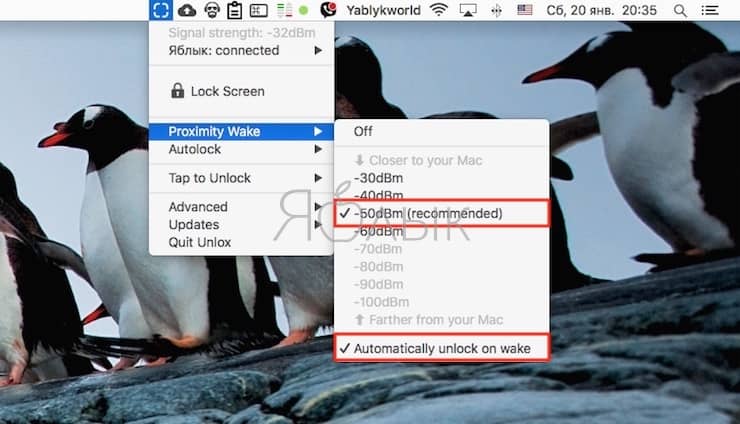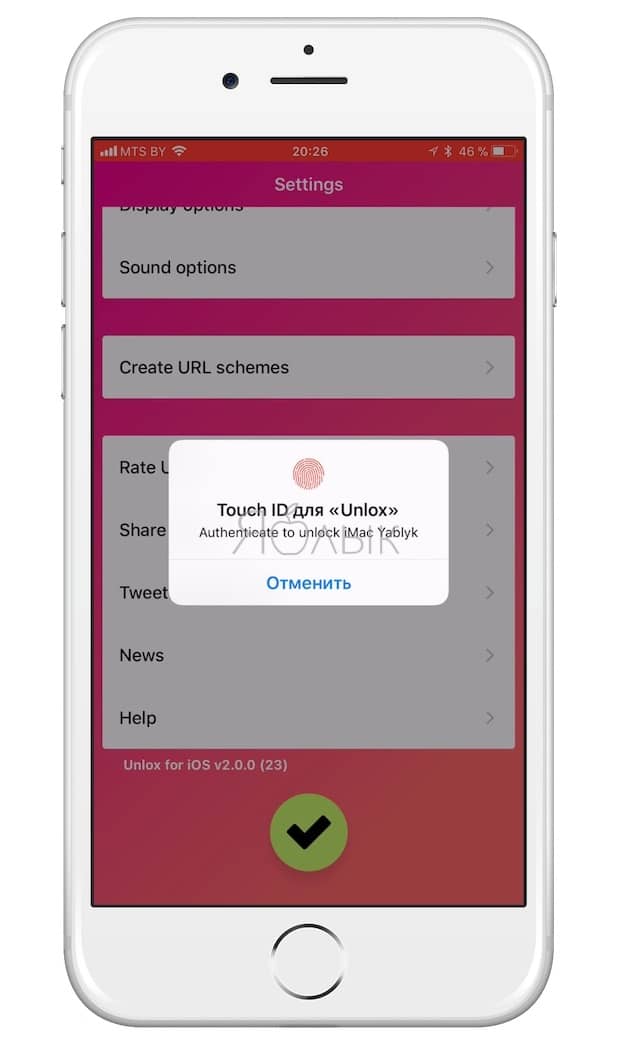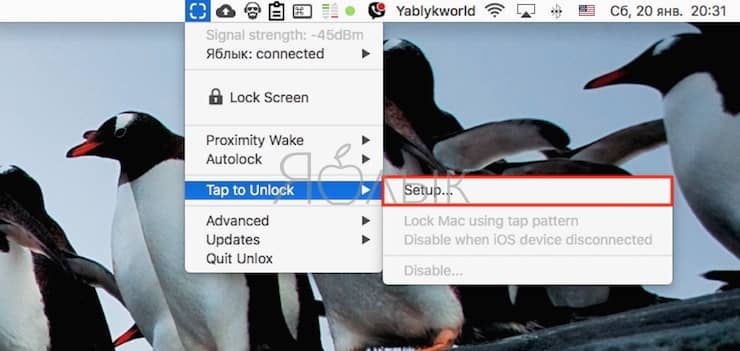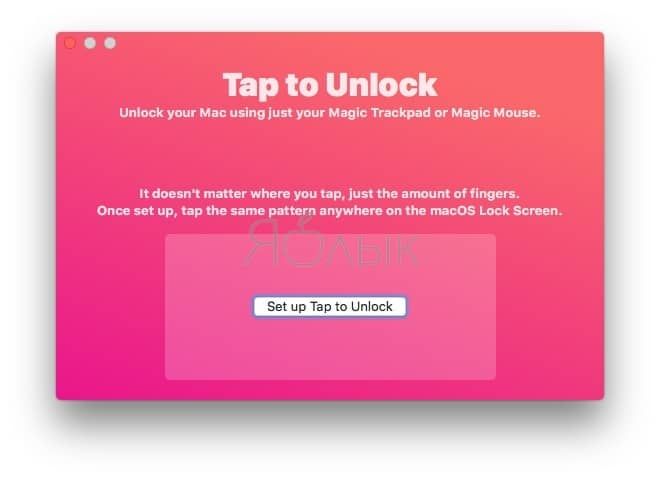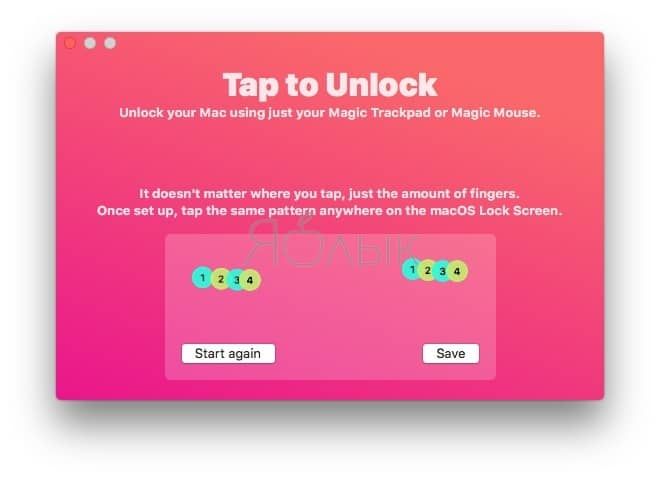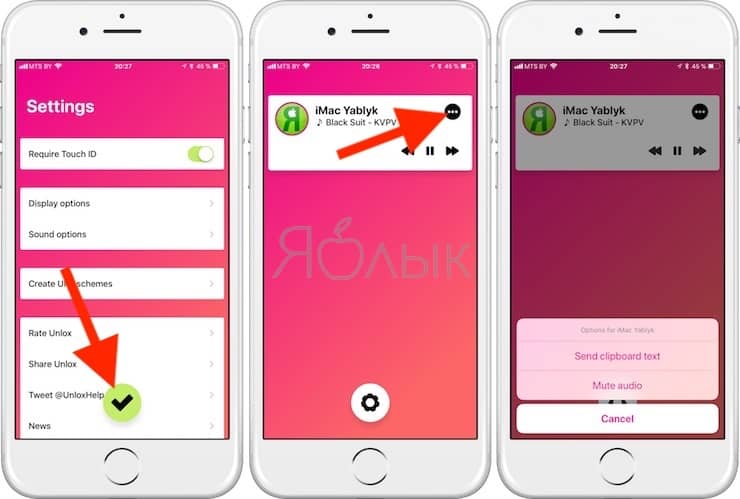- MacID — разблокировка (блокировка) Mac при помощи iPhone или iPad
- Как блокировать Mac при помощи iPhone
- Как работает разблокировка Mac в экосистеме Apple
- Как разблокировать Mac при помощи iPhone с Touch ID
- Как разблокировать Mac при помощи iPhone с Face ID
- Что еще можно сделать при помощи приложений Mac ID и Unloх
- Как разблокировать (заблокировать) Mac с iPhone, iPad и Apple Watch на расстоянии
- Настройка приложения Unlox на iPhone, iPad и Mac
- Как автоматически блокировать экран Mac, при удалении от него на определенное расстояние
- Как автоматически разблокировать Mac с iPhone, iPad и Apple Watch, при приближении к нему на определенное расстояние
- Как разблокировать Mac при помощи определенных касаний на поверхность мыши Magic Mouse или Magic Trackpad
- Дополнительные возможности Unlox
MacID — разблокировка (блокировка) Mac при помощи iPhone или iPad
С тех пор как в iPhone 5s появился дактилоскопический датчик Touch ID, многие разработчики задумались об интеграции его функционала на Mac посредством беспроводных каналов связи. Изначально подобные решения были доступны исключительно пользователям iДевайсов с джейлбрейком, однако с релизом macOS Sierra Apple разрешила разблокировать компьютеры Mac при помощи Apple Watch. Владельцам же iPhone и iPad могут использовать стороннее приложение MacID.
Принцип работы программы довольно прост — на iPhone, iPad, Apple Watch и Mac устанавливается специальное ПО, которое позволяет компьютеру передавать мобильному устройству запрос идентификации. От пользователя требуется лишь прикоснуться к датчику Touch ID или ввести код блокировки (для старых устройств), тем самым подтвердив свою личность. Что интересно, в отличие от ряда аналогичных решений, MacID можно использовать даже без запуска специального приложения на iOS-устройстве, прямо с экрана блокировки (благодаря отправке интерактивных Push-уведомлений с Mac).
Кроме того, приложение MacID позволяет:
- создать иконку для блокировки Mac на экране iPhone или iPad;
- настроить разблокировку Mac через определенное нажатие поверхности трекпада или мыши Magic Mouse;
- настроить автоматическую блокировку Mac, если Вы отошли от компьютера.
Передача данных осуществляется исключительно по Bluetooth Low Energy, отсюда требования к устройствам — MacBook 2015 года и новее, MacBook Air и Mac Mini 2011 года и новее, MacBook Pro и iMac 2012 года и новее, Mac Pro 2013 года и новее, iPhone 4s и новее, iPad mini, iPad 4 и новее, Apple Watch. Минимальные версии операционных систем: OS X Yosemite и iOS 8. При этом приложение использует 256-битное AES-шифрование, что обеспечивает защиту от перехвата данных третьими лицами.
Источник
Как блокировать Mac при помощи iPhone
Магия экосистемы Apple хоть и добавляет множество полезных возможностей, но до сих пор не способна на базовые удобные фишки, которые пригодятся почти каждому пользователю.
Одной из потенциальных опций для связки iPhone + Mac является разблокировка компьютера при помощи смартфона. Пока купертиновцы реализовали подобную возможность только в связке с умными часами.
Как работает разблокировка Mac в экосистеме Apple
Сейчас для автоматической разблокировки компьютера Apple нужно иметь при себе Apple Watch с watchOS 3 или новее. Знаю пользователей, которые носят умные часы исключительно для этой фишки.
Разблокировать можно любой Mac 2013 года или более новый минимум с macOS Sierra на борту.
В настольной операционной системе нужно перейти в Системные настройки – Безопасность и конфиденциальность и активировать опцию Использовать часы Apple Watch для разблокировки программ на компьютере Mac.
Оба устройства должны работать на одной учётке Apple ID, для которой потребуется обязательно включить двухфакторную аутентификацию.
К сожалению, не получится разблокировать компьютеры Mac на другой учётке, нельзя добавить несколько гаджетов для разблокировки одного Mac. Самое главное, что для разблокировки не получится использовать iPhone или iPad.
Гаджеты, оборудованные системами Touch ID и Face ID давно пора научить тушить и будить Mac. Сейчас мы сделаем это самостоятельно при помощи пары сторонних утилит.
Как разблокировать Mac при помощи iPhone с Touch ID
Такой способ подойдет для любого iPhone с Touch ID и компьютера Mac без сканера отпечатков пальцев. Получится снимать блокировку стационарных компьютеров Mac mini, iMac и Mac Pro, можно настроить работу сервиса на любом ноутбуке Apple.
У MacID есть несколько системных требований:
Приложение запустится на компьютерах Mac с OS X Yosemite или новее, Mac должен иметь поддержку Bluetooth LE. Подойдет практически любой компьютер Apple 2012 года или более современный. На более старых устройствах для работы потребуется внешний модуль с поддержкой Bluetooth LE.
На мобильных устройствах MacID будет работать начиная с iPhone 4S, iPad 4, iPad mini, iPod Touch 5. На гаджетах без Touch ID придется вводить пароль разблокировки смартфона, а значит теряется весь смысл затеи.
Лучше использовать любой смартфон Apple начиная с iPhone 5s или любой iPad с Touch ID. Все они поддерживаются приложением.
Для настройки делаем следующее:
1. Скачиваем и устанавливаем приложение MacID с сайта разработчика.
2. Устанавливаем приложение MacID на iPhone или iPad. Скачать в App Store – 299 руб.
3. При запуске программы на Mac выдаем необходимые разрешения в меню Универсального доступа.
4. При запуске приложения на iPhone разрешаем вывод уведомлений и работу с Bluetooth.
5. Во время первого запуска программа на компьютере обнаружит iPhone с запущенным приложением и предложит создать пару. Соглашаемся и подам на компьютере пароль разблокировки.
Не переживайте, утилита хранит код разблокировки в зашифрованном виде и не передает его в интернет или на iPhone . Особо переживательные могут закрыть программе доступ в сеть при помощи файрвола. Только периодически обновлять утилиту не забывайте.
6. После сопряжение программа на Mac увидит подключенный iPhone. Все, можно пользоваться!
Теперь при необходимости разблокировать компьютер на iPhone прилетит уведомление. Открываем его и прикладываем палец к Touch ID. Вуаля, Mac разблокирован.
Как разблокировать Mac при помощи iPhone с Face ID
Таким способом можно разблокировать практически любой современный Mac при помощи iPhone с Face ID. Фишка намного удобнее, можно пользоваться даже когда смартфон установлен в доке или на подставке.
Требования для компьютеров Mac такие же, как и в предыдущем случае, вот только операционная система должны быть минимум macOS High Sierra. Для разблокировки нужен iPhone X или новее с установленной iOS 11.2 или более поздней версией ОС. Еще подойдет iPad Pro с Face ID.
Для настройки делаем следующее:
1. Скачиваем и устанавливаем приложение Unlox с сайта разработчика.
2. Устанавливаем приложение Unlox на iPhone или iPad. Скачать в App Store – 299 руб.
3. При запуске программы на Mac выдаем необходимые разрешения в меню Универсального доступа. В противном случае программа просто не сможет управлять вводом пароля разблокировки.
4. При запуске приложения на iPhone разрешаем вывод уведомлений и работу с Bluetooth и Face ID.
5. Во время первого запуска утилита на Mac обнаружит смартфон с запущенной программой. Сопрягаем устройства через приложение и подтверждаем стандартный диалог сопряжения по Bluetooth на обоих гаджетах.
6. Вводим пароль разблокировки Mac, чтобы утилита смогла подставлять его после запроса. Как и в случае с Mac ID, программа будет хранить код в зашифрованном виде и не будет передавать его в сеть или на iPhone.
Не забывайте, что в приложении для iOS есть виджет. Можно добавить его, после чего блокировка и разблокировка Mac со смартфона будет происходить быстрее. А в новой iOS 14 виджет можно будет вынести на любую страницу рабочего стола iPhone.
В последних обновлениях приложения Unlox добавили поддержку гаджетов с Touch ID, если более высокие системные требования для Mac не смущают, можете использовать это приложение.
Что еще можно сделать при помощи приложений Mac ID и Unloх
Во-первых, к приложениям можно подключить не один, а сразу несколько гаджетов и использовать любой смартфон или планшет, который находится под рукой.
Во-вторых, можно настроить не только разблокировку, но и блокировку Mac. Приложение будет следить за уровнем сигнала Bluetooth и блокировать систему, когда iPhone удается на определенное расстояние. Ушел со смартфоном – компьютер заблокировался.
Точно установить дистанцию блокировки невозможно, уровень сигнала Bluetooth зависит от наличия стен в помещении, расположения компьютера и количества других девайсов поблизости.
Нужно экспериментальным путем найти подходящий параметр для настройки AutoLock option. Есть возможность настроить данную опцию для каждого подключённого девайса отдельно.
В-третьих, из приложения на iOS можно удаленно включать экран блокировки, заставку и управлять воспроизведением музыки или видео на Mac.
В-четвертых, при помощи фишки Tap to Unlock можно настроить графический код разблокировки. Система запоминает заданное касание тремя пальцами в определенном месте на тачпаде Mac и позволят разблокировать компьютер таким способом.
Просто активируем пункт меню Tap to Unlock и трижды повторяем кодовое нажатие тремя пальцами.
Вот такая полезная и удобная утилита от стороннего разработчика существует в экосистеме Apple. Странно, что купертиновцы до сих пор не сделали ничего подобного на уровне операционных систем.
Источник
Как разблокировать (заблокировать) Mac с iPhone, iPad и Apple Watch на расстоянии
В 2015 году в App Store появилось весьма полезное приложение MacID, позволяющее блокировать/разблокировать Mac при помощи мобильного устройства под управлением iOS. Программа была высоко оценена пользователями и недавно разработчик представил новую версию с названием Unlox.
Сам автор объясняет смену названия приложения (вместо добавления порядкового номера ко второй версии) тем, что использовал для ее написания другой язык программирования — Swift, разработанный самой Apple. Однако количество и качество функций также существенно изменилось в лучшую сторону.
Главная фишка Unlox — это разблокировка/блокировка компьютера при помощи iPhone, iPad или Apple Watch по Bluetooth. При нахождении пользователя в зоне действия Bluetooth-соединения, Mac будет автоматически разблокирован, а на мобильное устройство придет соответствующее push-уведомление. И наоборот, при удалении сработает автоматическая блокировка. Приложение Unlox имеет массу полезных настроек, впрочем, обо всем по порядку.
Настройка приложения Unlox на iPhone, iPad и Mac
1. Скачайте и установите соответствующие приложения для iOS/watchOS и Mac (десктопный клиент распространяется бесплатно) по ссылкам, указанным в конце статьи.
2. Включите Bluetooth (если он был выключен) на всех устройствах.
3. Запустите приложение на iPhone или iPad.
4. Запустите приложение на Mac и в появившемся окне нажмите кнопку «Ad new iOS device».
Это же действие можно выполнить из появившейся иконки приложение Unlox в строке меню macOS:
5. В окне программы на Mac появится название iOS-устройства, обнаруженного программой. Нажмите на него, после чего начнется процесс настройки.
6. В окне программы Unlox на macOS появится запрос на ввод пароля блокировки Mac. Введите его и нажмите кнопку «Save password».
7. Убедиться, что устройство настроено успешно можно нажав на иконку программы в строке меню macOS.
8. Если необходимо, чтобы приложение автоматически загружалось при старте системы, включите параметр «Automatically launch Unlox after login» в меню «Advanced«.
Все! Базовая настройка программы завершена.
Как автоматически блокировать экран Mac, при удалении от него на определенное расстояние
Кликните на иконку приложения в меню Mac, перейдите в меню Autolock и выберите необходимый параметр расстояния, при котором iPhone, iPad или Apple Watch заблокируют компьютер.
Например, при значении равном -30dBm, экран Mac будет блокироваться на расстоянии примерно одного метра, тогда как для блокировки компьютера при указанном значении в -100dBm понадобится более 10 метров. В свою очередь разработчик рекомендует использовать значение -70dBm (recommended).
Здесь же имеется пункт «Autolock starts screensaver», который позволяет запустить заставку-скринсейвер при блокировке экрана Mac.
Кроме того, в настройках программы присутствует параметр «Lock Screen», позволяющий произвести блокировку экрана Mac вручную.
Как автоматически разблокировать Mac с iPhone, iPad и Apple Watch, при приближении к нему на определенное расстояние
Перейдите в настройки приложения Unlox через иконку меню и выберите меню Proximity Wake. Укажите значение расстояния, при котором Mac будет разблокирован — рекомендуется использовать -50dBm (recommended).
Здесь же имеется пункт «Automatically unlock on wake», который позволяет включить или отключить автоматическую разблокировку Mac без необходимости дополнительной идентификации пользователя при помощи пароля, Touch ID или Face ID.
- если параметр «Automatically unlock on wake» выключен — на iPhone, iPad или Apple Watch придет уведомление о необходимости ввода пароля или использования Touch ID или Face ID.
- если параметр «Automatically unlock on wake» включен — компьютер будет разблокирован без дополнительной идентификации.
Как разблокировать Mac при помощи определенных касаний на поверхность мыши Magic Mouse или Magic Trackpad
Приложение Unlox наделено еще одним интересным способом разблокировки Mac — использованием касаний по сенсорной поверхности Magic Mouse или Magic Trackpad. Для настройки этой опции сделайте следующее:
1. В настроках Unlox выберите меню «Tap to Unlock» и нажмите на пункт Setup.
2. В появившемся окне нажмите на кнопку «Set up Tap to Unlock».
3. При помощи касаний (можно сразу несколькими пальцами) выберите необходимую комбинацию и нажмите Save. Запустить повторный процесс создания «секретного жеста» позволяет кнопка Start again.
В нашем примере (скриншот ниже), экран Mac разблокируется после четырех последовательных касаний двумя пальцами:
Дополнительные возможности Unlox
Также Unlox позволяет передавать фрагменты текста через общий буфер обмена (можно скопировать текст на iOS-устройстве и вставить на Mac), удаленно управлять воспроизведением музыки в iTunes (Apple Music) на Mac, отслеживать уровень заряда батареи ноутбука (отображается в виджете), получать доступ к основным функциям мобильного приложения при помощи 3D Touch (сильное нажатие на иконку) и т.д.
Разработчик подчеркивает, что программа никогда не подключится к Сети без ведома пользователя, а все данные надежно зашифрованы. Опционально можно также активировать отправку уведомлений в случае совершения на компьютере операций административного толка (например, перемещение важных файлов).
Опустив описание изменений в дизайне версий приложения, следует отметить, что Unlox однозначно является одной из самых функциональных и корректно работающих программ в своей области, а простота подключения и настройки позволяет работать с ней даже начинающему пользователю.
Источник